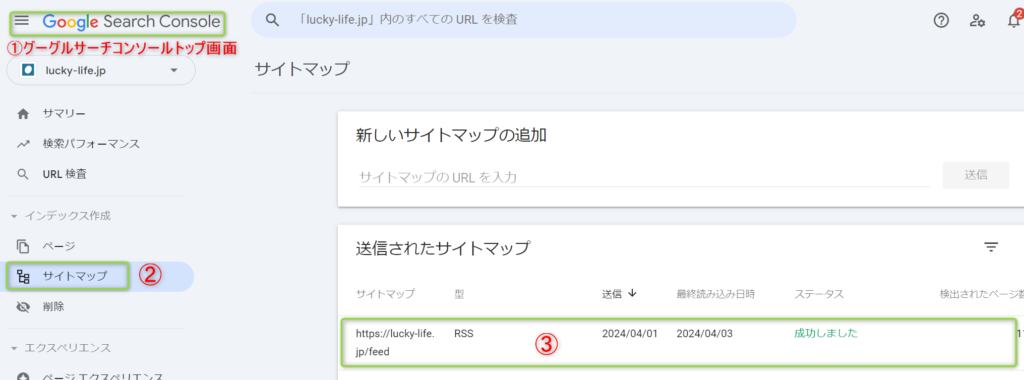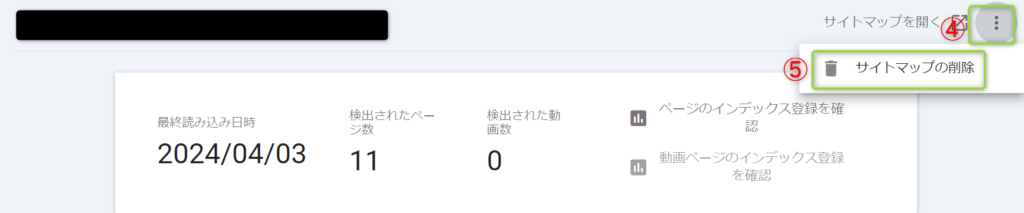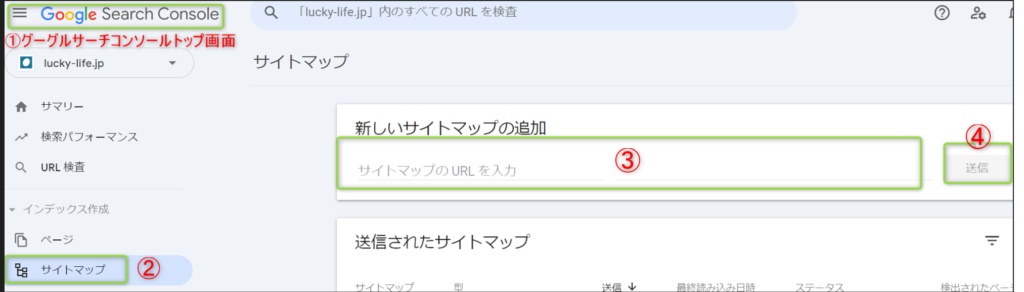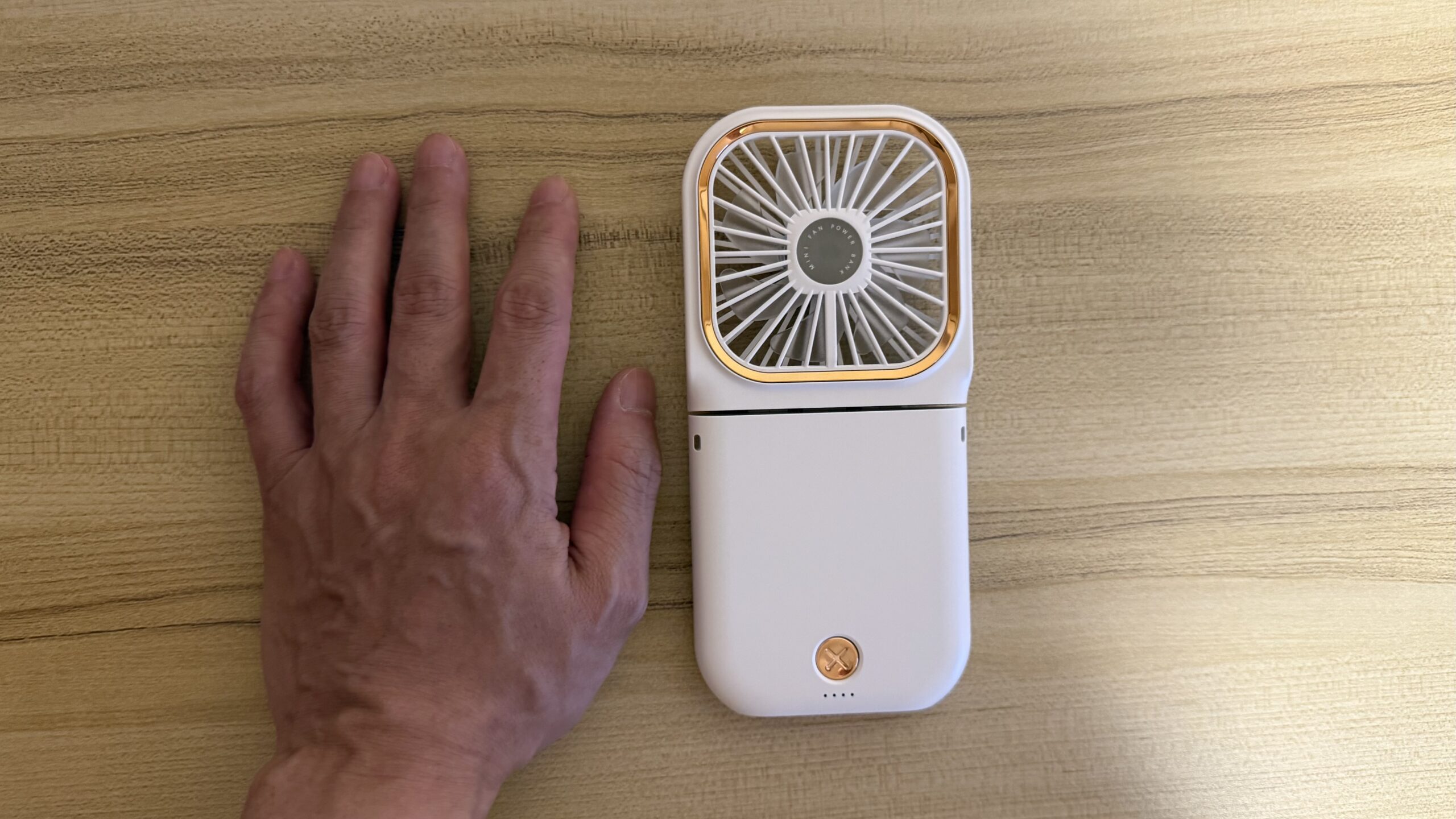今回の記事で起きる変化はこんな感じです。
- 現在WordPressでブログ活動をしていて”XMLサイトマップ”関連の役割は”XML Sitemaps Generator for Google”を利用している。
- ”XML Sitemaps Generator for Google”と”グーグルサーチコンソール”は紐づいている状態。
- プラグイン”XML Sitemaps & Google News”へ乗り換えたいと考えている。
- 乗り換える”やり方”がわからない。
- 解決します。
- ”XML Sitemaps Generator for Google”から”XML Sitemaps & Google News”へ乗り換えができた。
- ”XML Sitemaps & Google News”と”グーグルサーチコンソール”の紐付けができた。
・ブログを運営する上で数多くの人に記事をみて頂くには”Google先生”に記事の存在を知って頂いて宣伝して頂いた方が有利です。
・”Google先生”へ記事の橋渡し役をしてくれるのが”XML Sitemaps Generator for Google”や”XML Sitemaps & Google News”などのプラグインです。
・そしてこの橋渡し役であり宣伝の手続きをしてくれるGoogle先生の名前を”グーグルサーチコンソール”と呼んでいる感じです。



読むだけなら5分。
初めて実践すると多少時間が掛かりますが
二回目や慣れてるかたなら10分程度で終わると思います
なぜ乗り換えようと思ったのか?
背景
WordPressテーマを「コクーン」から「SWELL」へ移行したのでついでに「XML Sitemaps Generator for Google」(旧XML Sitemaps)から「XML Sitemaps & Google News」に乗り換えてみようかな?と思ったのがきっかけです。
評判
XML Sitemaps Generator for Google
ディスる気はないのですが色々な記事を読んでると”XML Sitemaps Generator for Google”の評判があまりよろしくないんです。
なので段々不安になってきました。
- 2024年時点で不具合が出ている?
- 機能の更新が長らくされなかった過去があり(旧XML Sitemaps)。
- いづれ炎上すると思われます?
- ダウングレードした方がいい?
- などなど
XML Sitemaps & Google News
凄くいい!という評判はないのですが安定している。
という記事が多いです。
- 安定している。
- SWELLにおいてもおすすめされていた。
- などなど
この”XMLサイトマップ関連”周辺のプラグインでしっかりしているものがそもそも存在しないそうです。
なので安定している。というだけでも有利。
という解釈のようです。



という事で”コクーン”から”SWELL”に移行したこの機会に乗り換えてみました。
では実践に進みましょう。
乗り換え実践フロー
- 一般タブ
- 投稿タイプタブ
- タクソノミータブ
- 高度な設定タブ
乗り換え実践
プラグインしているXML Sitemaps Generator for Googleを削除(アンインストール)
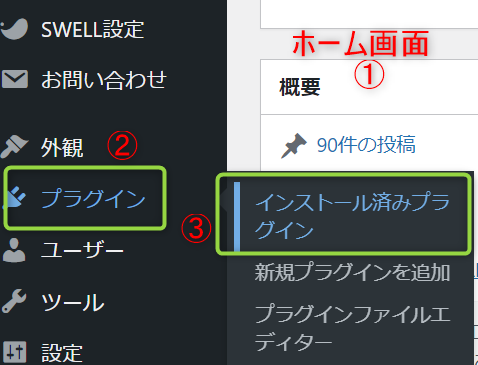
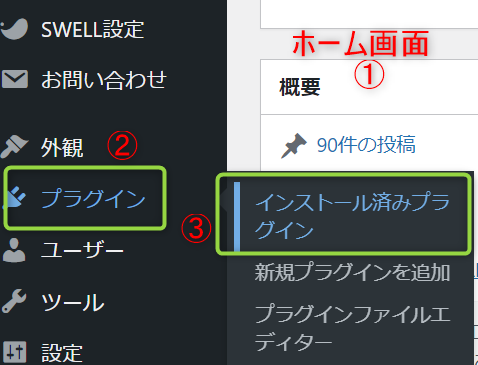
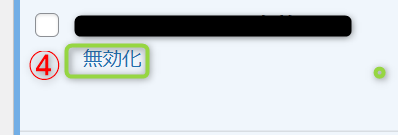
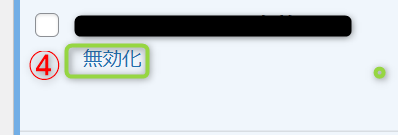
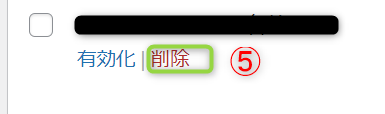
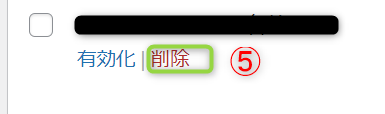
①WordPress・ホーム画面>②”プラグイン>③”インストール済みプラグイン”>④Sitemaps Generator for Google”無効化”>⑤”削除”(黒塗りは”XML Sitemaps Generator for Google”の事です)
XML Sitemaps & Google Newsをプラグイン(インストール)
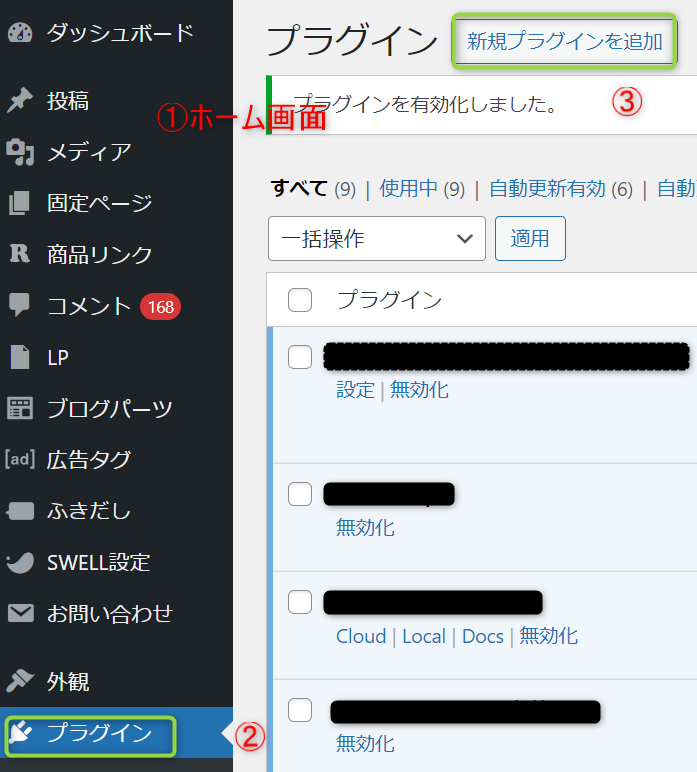
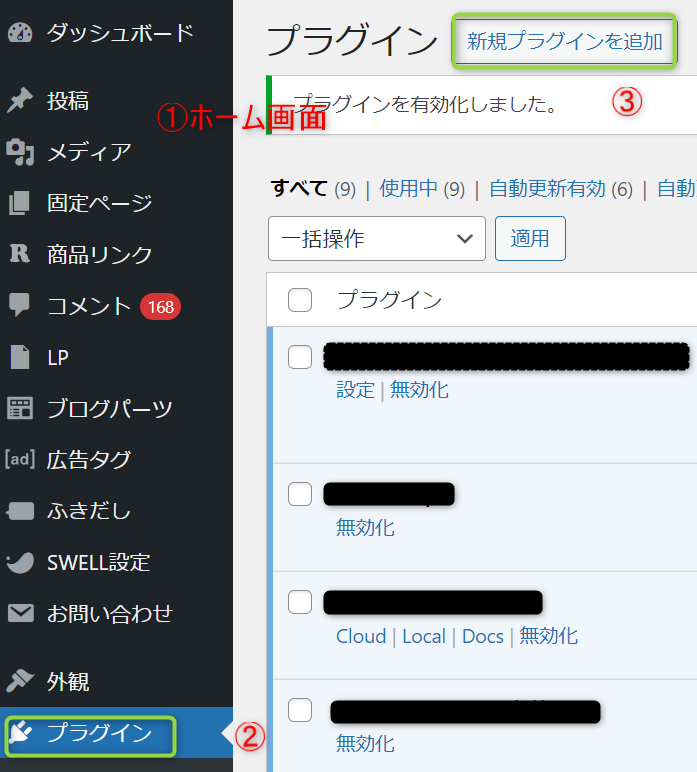
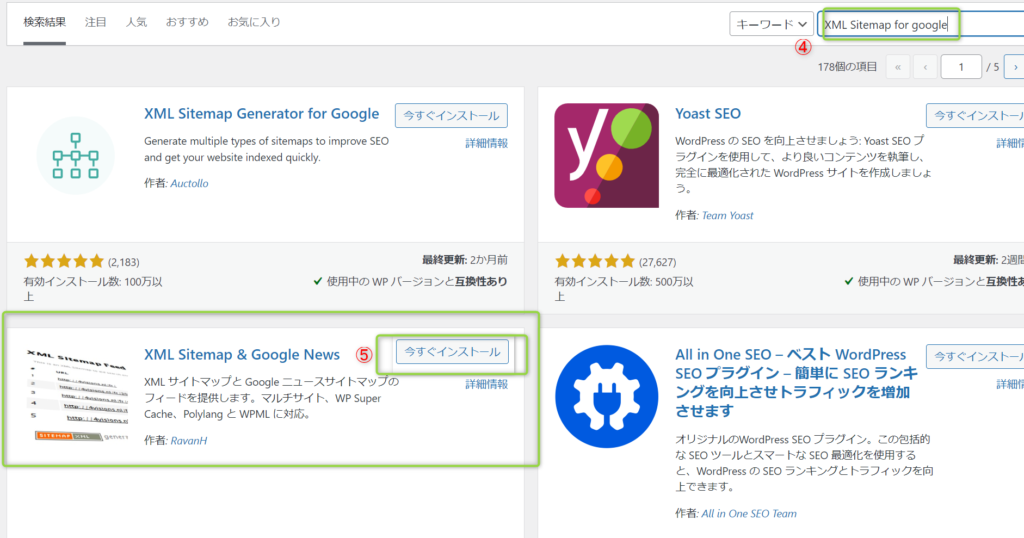
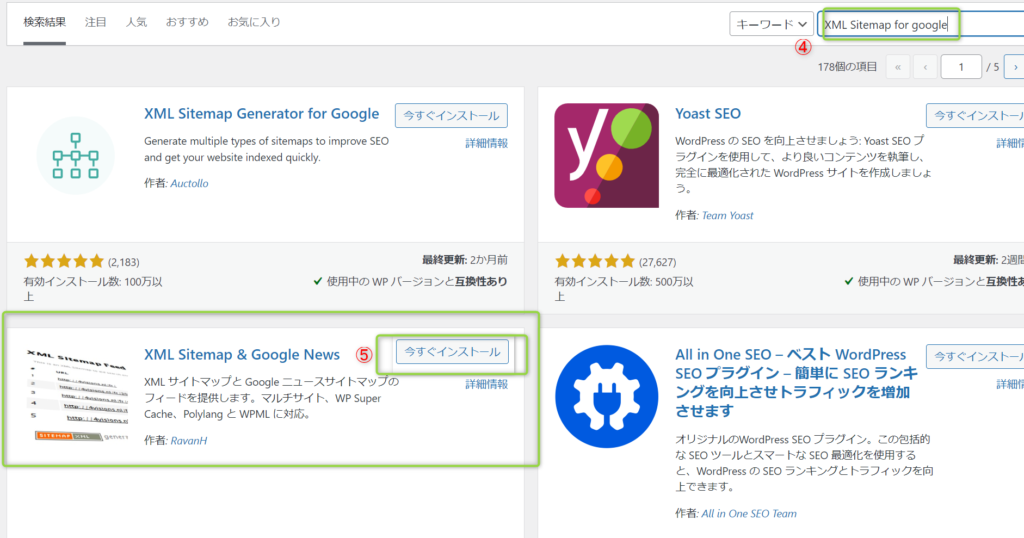
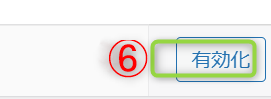
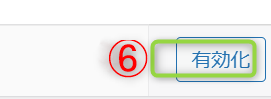
①WordPress・ホーム画面>②”プラグイン”>③”新規追加”>④検索窓から”XML Sitemaps & Google News”検索>⑤”インストール”>⑥”有効化”



以上が”XML Sitemaps Generator for Google”のアンインストールと”XML Sitemaps & Google News”のインストールです。
WordPress設定から>”表示設定”
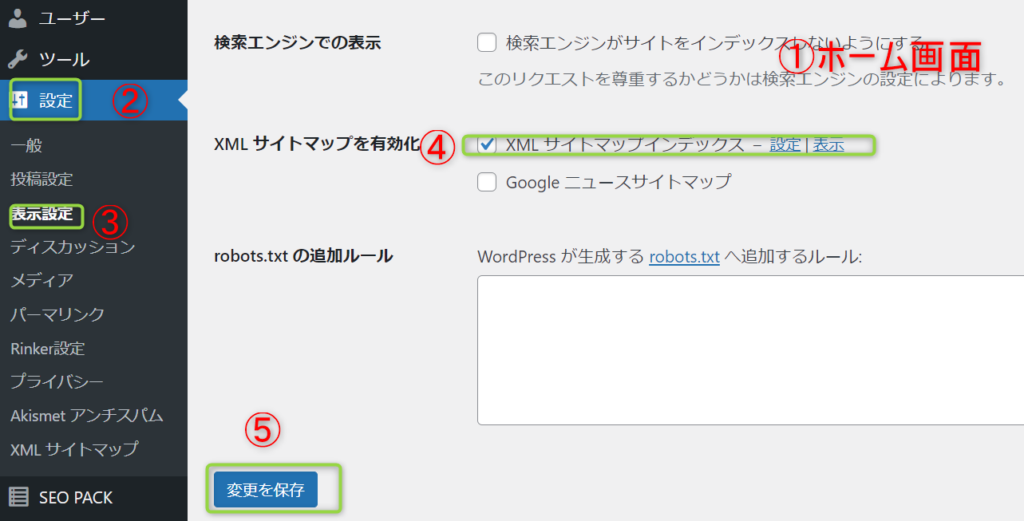
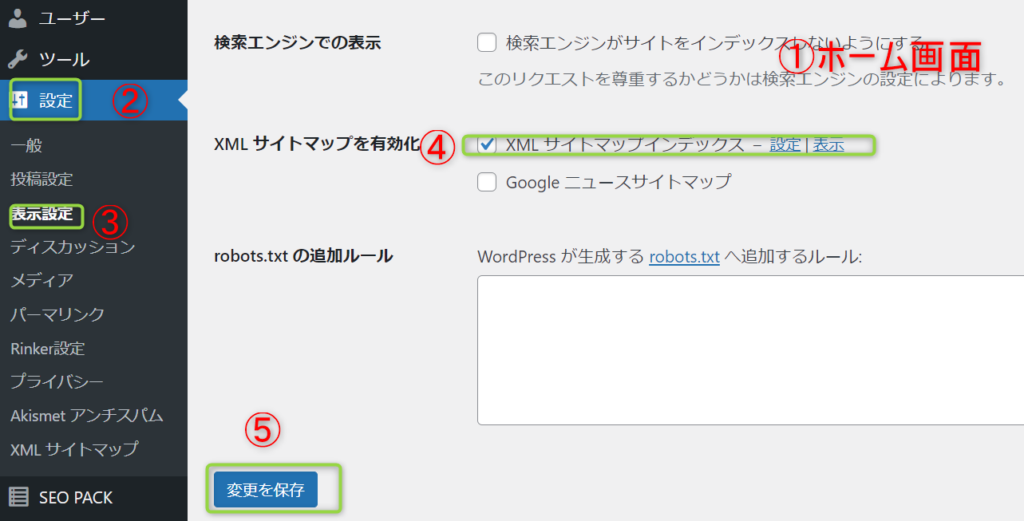
①WordPress・ホーム画面>②”設定”>③”表示設定”>④XMLサイトマップの有効化の項目で”XMLサイトマップ”にチェック>それ以外はデフォルト>⑤”変更を保存”
WordPress設定>”XMLサイトマップ”
必ず”一般タブ”から進んでください。
一般タブ
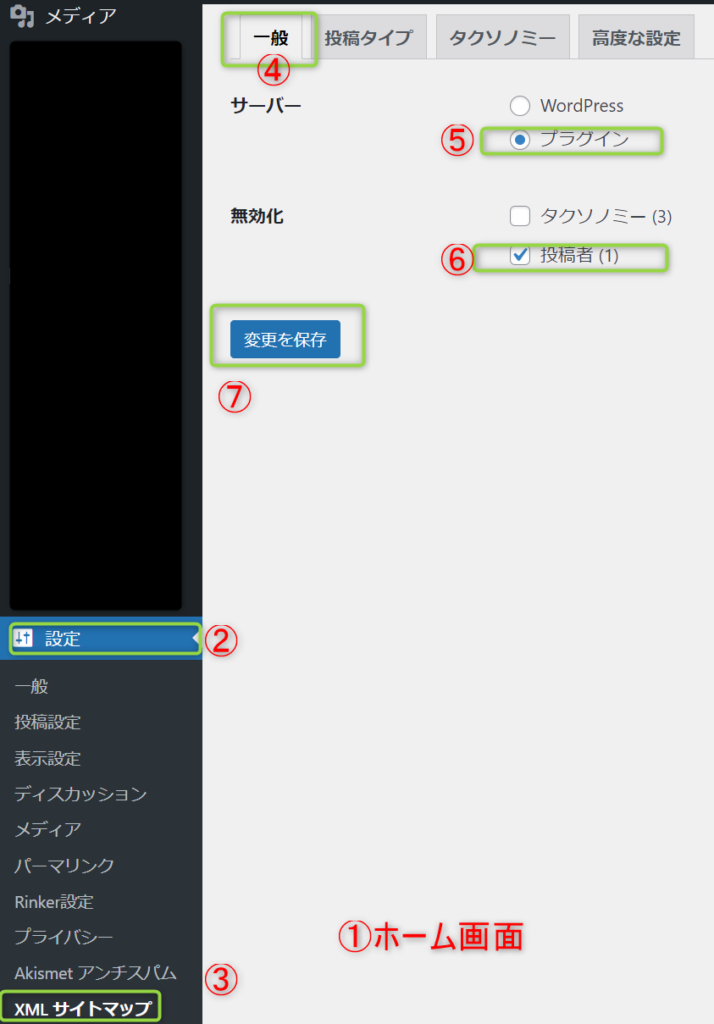
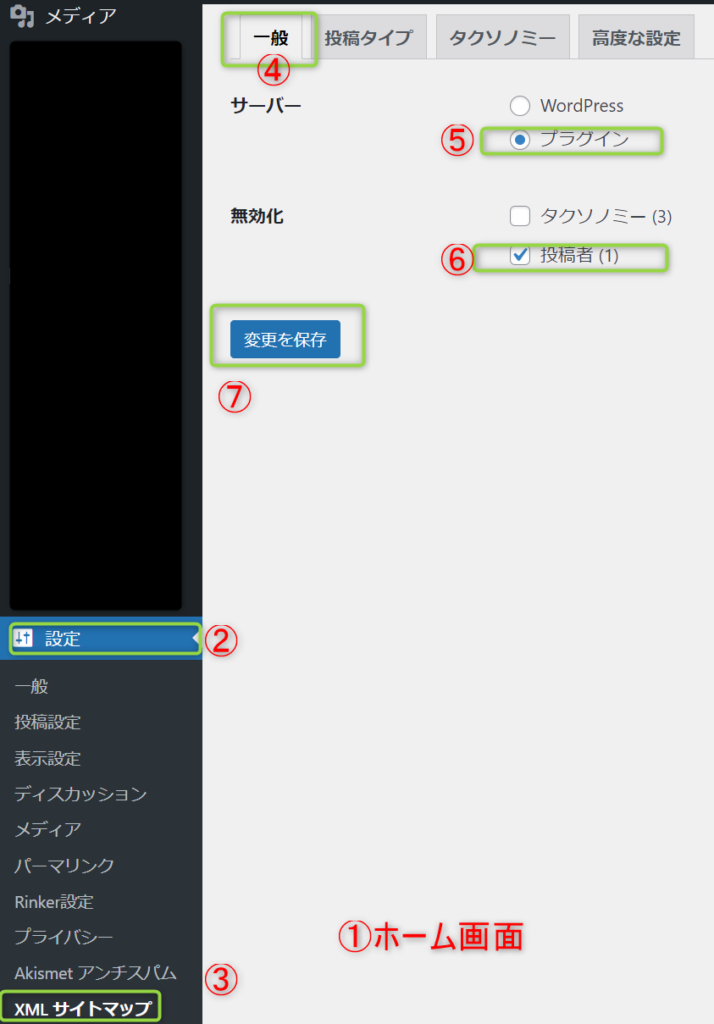
①WordPress・ホーム画面>②”設定”>③”XML サイトマップ”>④”一般タグ”→⑤サーバーの項目”プラグイン”にチェック→⑥無効化の項目で”投稿者”にチェック→⑦”変更を保存”
この記事での設定は⑥無効化の項目で”投稿者”にチェックを入れてください。
理由はここで無効化の項目”で”投稿者”にチェックを入れない場合それに呼応して”投稿者”タブが生成されます。
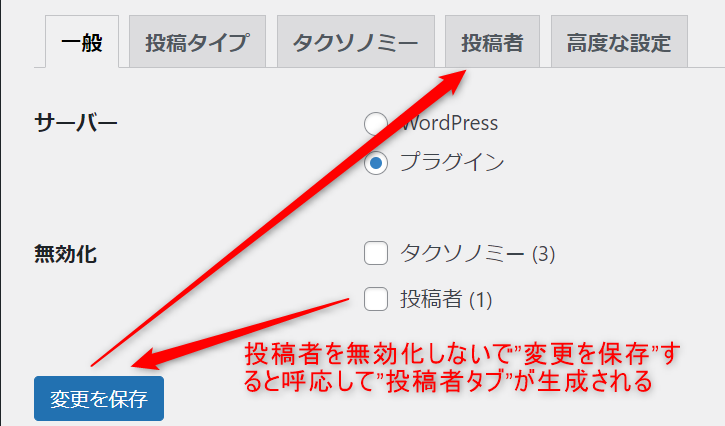
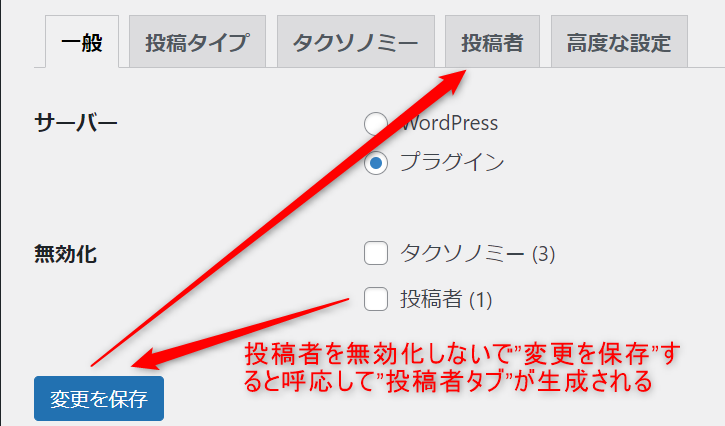
この記事では一般的な設定を考えております。
”著作(投稿者)”を無効にしないと情報をまき散らしてしまい不正される可能性も考慮。



高度な設定が出来る方はもちろん後日変更もできます。
以上が投稿者を”無効化”する理由となります。
”一般タブ”で無効化の項目で”投稿者”にチェックを入れましたので
”投稿タブ”と”タクソノミータブ”と”高度な設定タブ”だけが残るはずです。
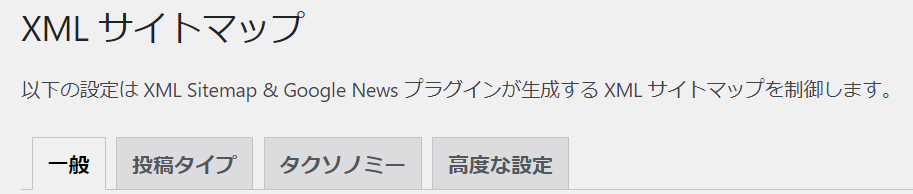
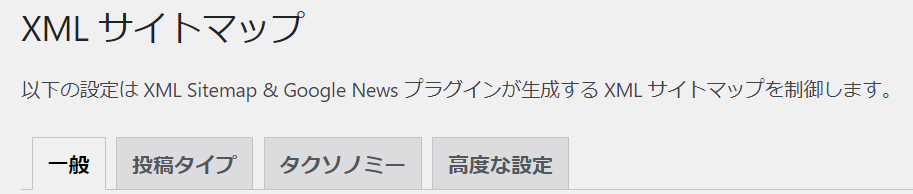
投稿タイプタブ
>”投稿タイプタグ”→原則デフォルトで問題ありません→”変更を保存”
タクソノミータブ
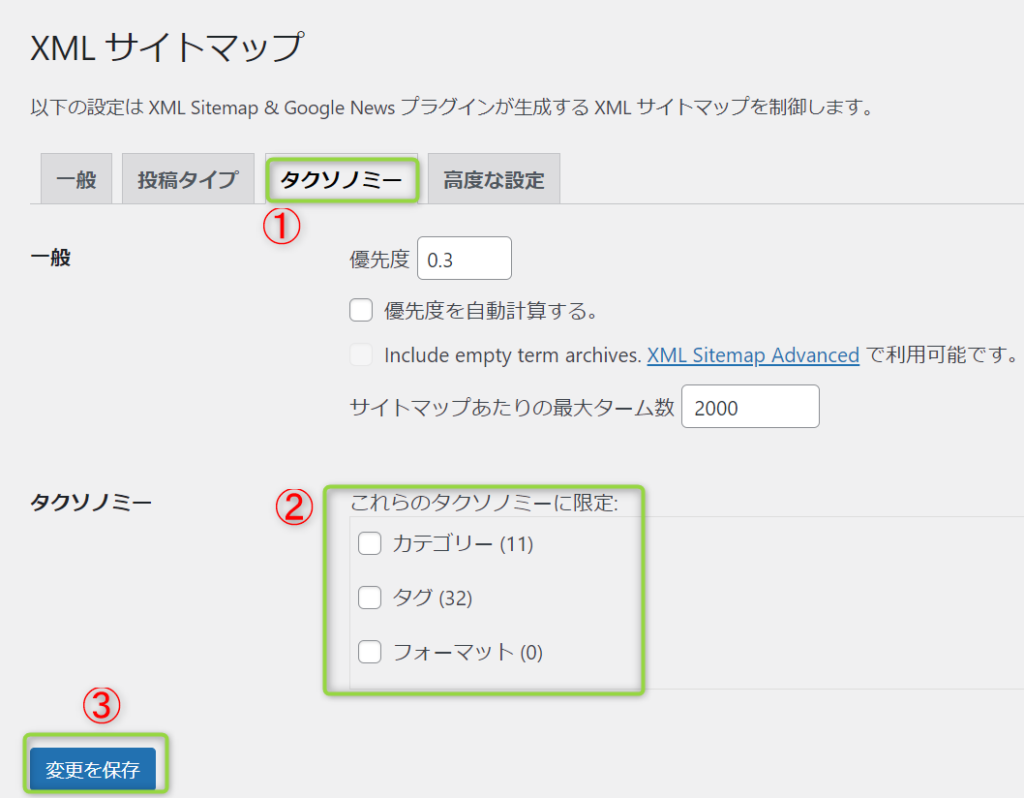
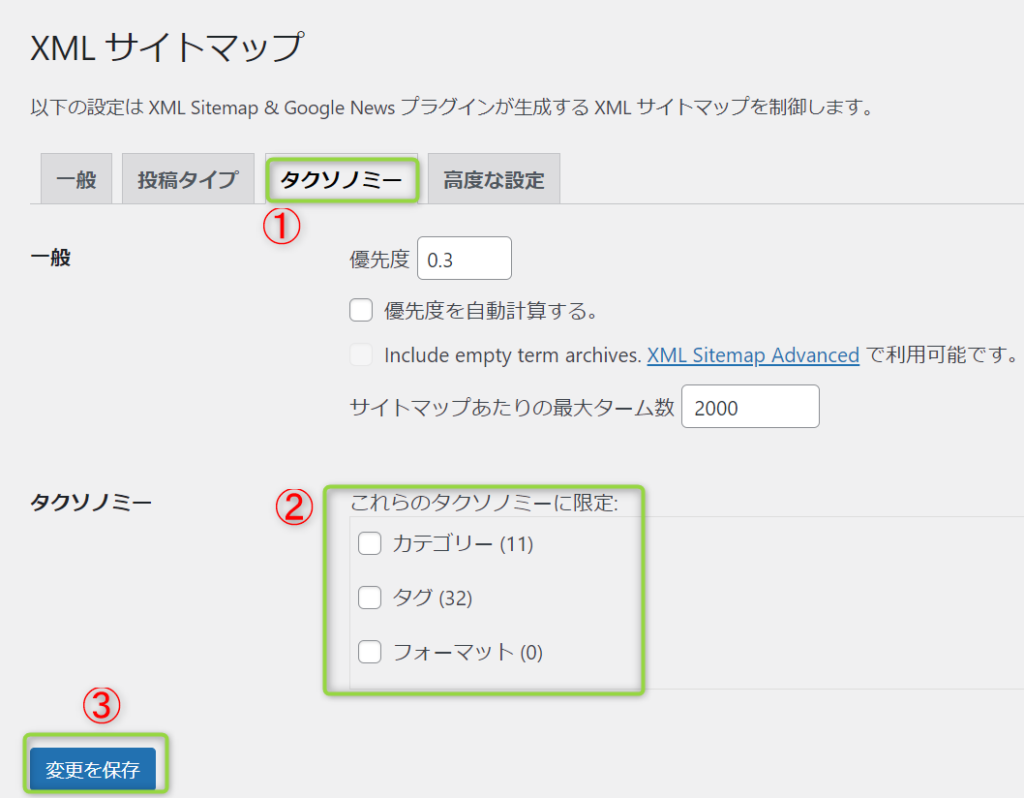
>①”タクソノミ―タブ”→②タクソノミー項目の”カテゴリー”と”タグ”のチェックをはずす→他の項目は原則デフォルトで問題ありません→③”変更を保存”
”カテゴリー”と”タグ”を外す事で限定されず全てが有効になります。
一見するとチェックを入れないとサイトマップが作られない気になりますが逆です。
全てチェックを外すと”全てが有効”になります。
「タクソノミーネット」とは情報科学や知識管理の分野で使用される概念の一つです。タクソノミーネットは大規模なデータベースや知識ベースの構築や管理にも役立ちます。要するに”カテゴリー”みたいな意味です。
高度な設定タブ
>”高度な設定タブ”>原則デフォルトで問題ありません>”変更を保存”
グーグルサーチコンソールからXML Sitemaps Generator for Googleのサイトマップ削除
出典元:Google Search Console
出典元:Google Search Console
グーグルサーチコンソールに”ログイン”>①グーグルサーチコンソールトップ画面→②”サイトマップ”>③”送信したサイトマップ”クリック>④”縦に点三つアイコン”→⑤”サイトマップの削除”
③~⑤の手順を”XML Sitemaps Generator for Google”で送信した分繰り返します。(あるとすれば「sitemap.xml」「sitemap.xml.gz」「feed」の三件分です)
改めて”新しいXMLサイトマップの追加”を行いグーグルサーチコンソールへ”送信”する
出典元:Google Search Console
①グーグルサーチコンソールトップ画面>②”サイトマップ”→③”新しいサイトマップの追加”→④”送信”→確認ウィンドウが開いたら”OK”
③~④の手順を「sitemap.xml」「sitemap.xml.gz」「feed」で”3回”繰り返しましょう。
- ”新しいXMLサイトマップの追加”https://xxxxxxxx/sitemap.xml→”送信”
- ”新しいXMLサイトマップの追加”https://xxxxxxxx/sitemap.xml.gz→”送信”
- ”新しいXMLサイトマップの追加”https://xxxxxxxx/feed→”送信”
記事が”0”だとRSSに関してはエラーが発生する可能性があるので注意です。
このように以前の”XML Sitemaps Generator for Google”のファイル名(sitemap.xml)と変わりがないので”プラグインを移行”するだけで”グーグルサーチコンソール”の認識は問題ないという事ですね。
最終確認フロー
- WordPress本体のサイトマップ機能は”そのままの設定”でよい説
- WordPress本体のサイトマップ機能を”停止設定した方”がよい説
最終確認実践
”XML Sitemaps & Google News”と”グーグルサーチコンソール”の紐付け確認
出典元:Google Search Console
グーグルサーチコンソール・トップ画面>”サイトマップ”>ステータス”成功しました”
3つの型ともステータスが”成功しました”になっていれば問題ないです。
もし失敗しても大抵は時間の経過で直るようです。
私も2日間経って”成功しました”になったのでしばらく様子をみても”成功しました”にならない時に対策を打った方が効率がいいと思います。
自分の”XMLサイトマップインデックス”確認方法
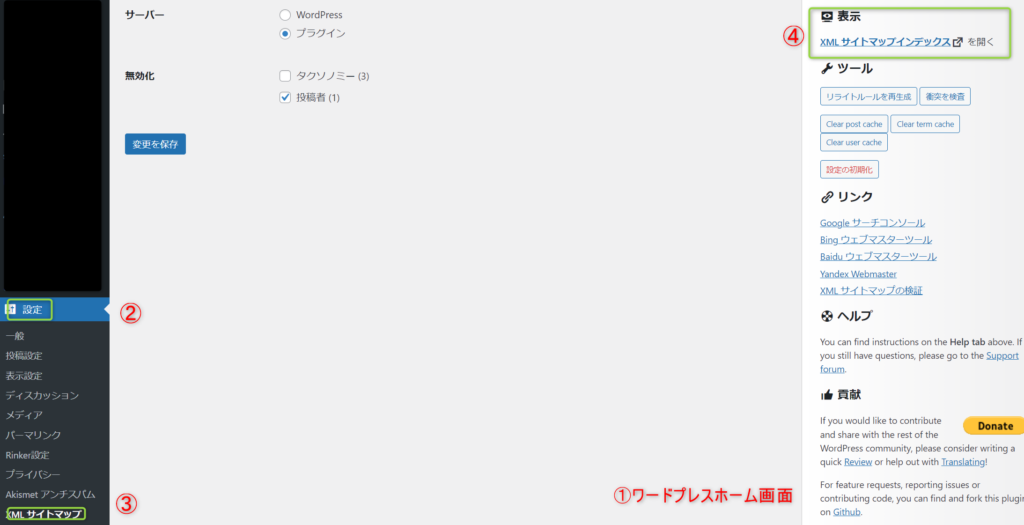
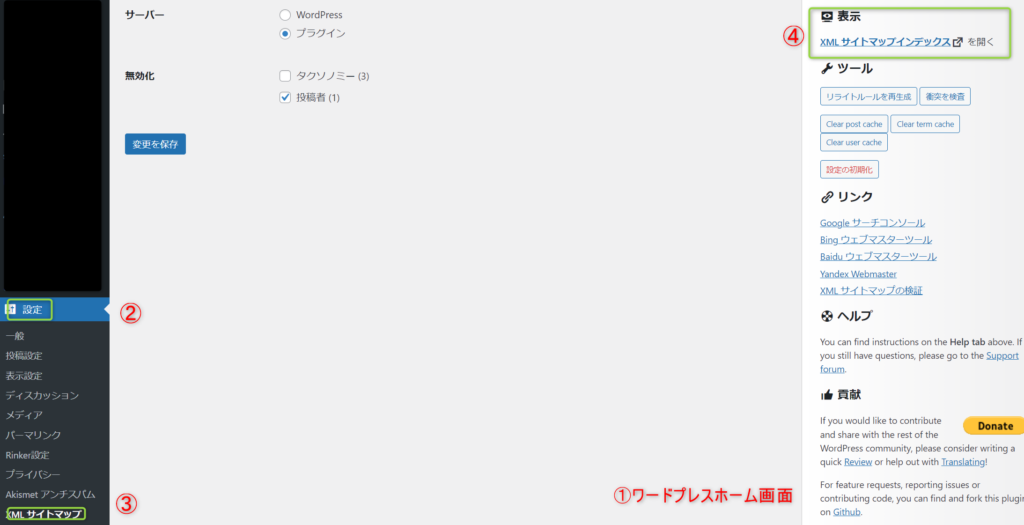
①WordPress・ホーム画面>②”設定”>③”XML サイトマップ”→④”XMLサイトマップインデックス”をクリック
他に”XMLサイトマッププラグイン”が入ってないか確認
基本的にプラグインが重複すると機能しない可能性があるそうなので無効化の確認しましょう。
- Google XML Site Map
- XML Site Map Generator for Google
- All in One SEO PACK
- などなど
”WordPress本体”の”XMLサイトマップの設定”確認
WordPress本体に”サイトマップ”を作る機能が備わっています。
つまり重複の可能性があるという事です。
この件に関して
- WordPress本体のサイトマップ機能は”そのままの設定”でよい説
- WordPress本体のサイトマップ機能を”停止設定した方”がよい説
の2通りがあります。
それぞれ共通して同じ事を言っている点は”WordPress本体のサイトマップ機能”は現段階では”少し未熟”である。この点は共通しています。
ワードプレス本体のサイトマップ機能は”そのままの設定”でよい説
XML Sitemaps Generator for Googleにおいては干渉しないので設定はそのままでもよい。という説です。
>https://ドメイン名/wp-sitemap.xml
上記がWordPressのXMLサイトマップインデックスです。
リダイレクトされます。
ワードプレス本体のサイトマップ機能を”停止設定した方”がよい説
私のWordPressのテーマは”SWELL”です。
”SWELL”に関しては開発者の方も”XML Sitemaps & Google News”を推してらっしゃいます。
(あくまで自己責任の範囲で)
なので私はとりあえず”機能停止設定説”を採用しております。
”SWELL”利用者の方に関してはWordPress本体(コア)の”XMLサイトマップ”が重複しないように”機能停止設定”が付いているのは便利です。
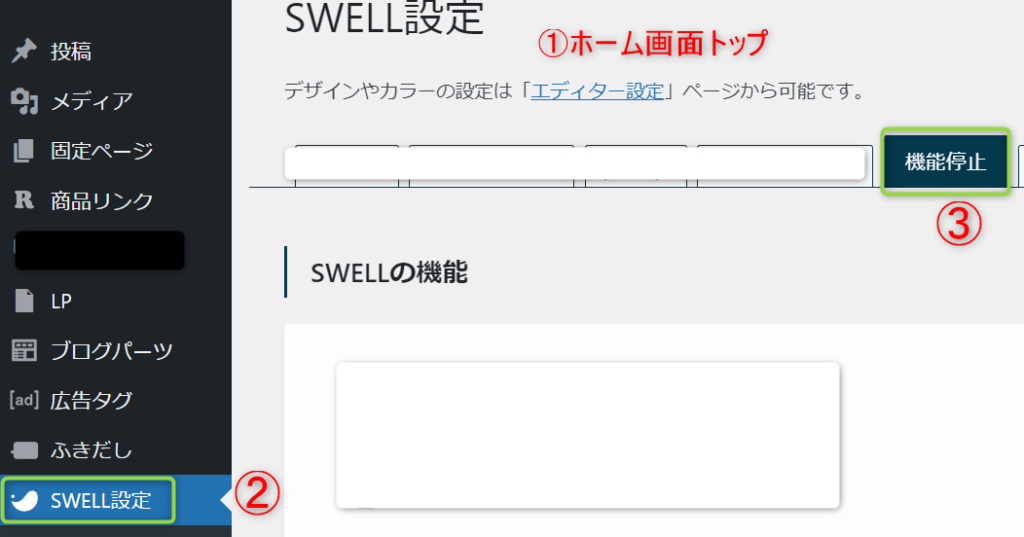
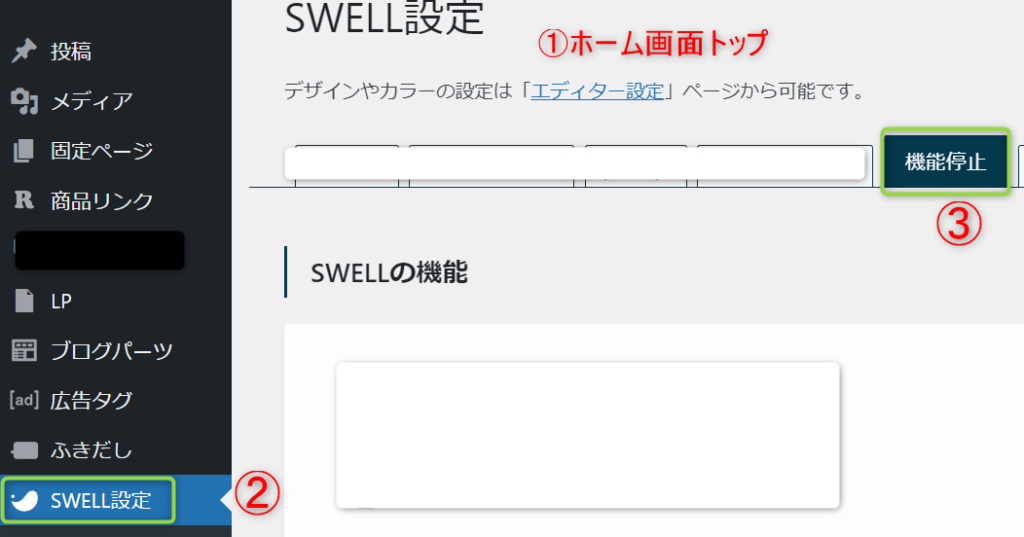
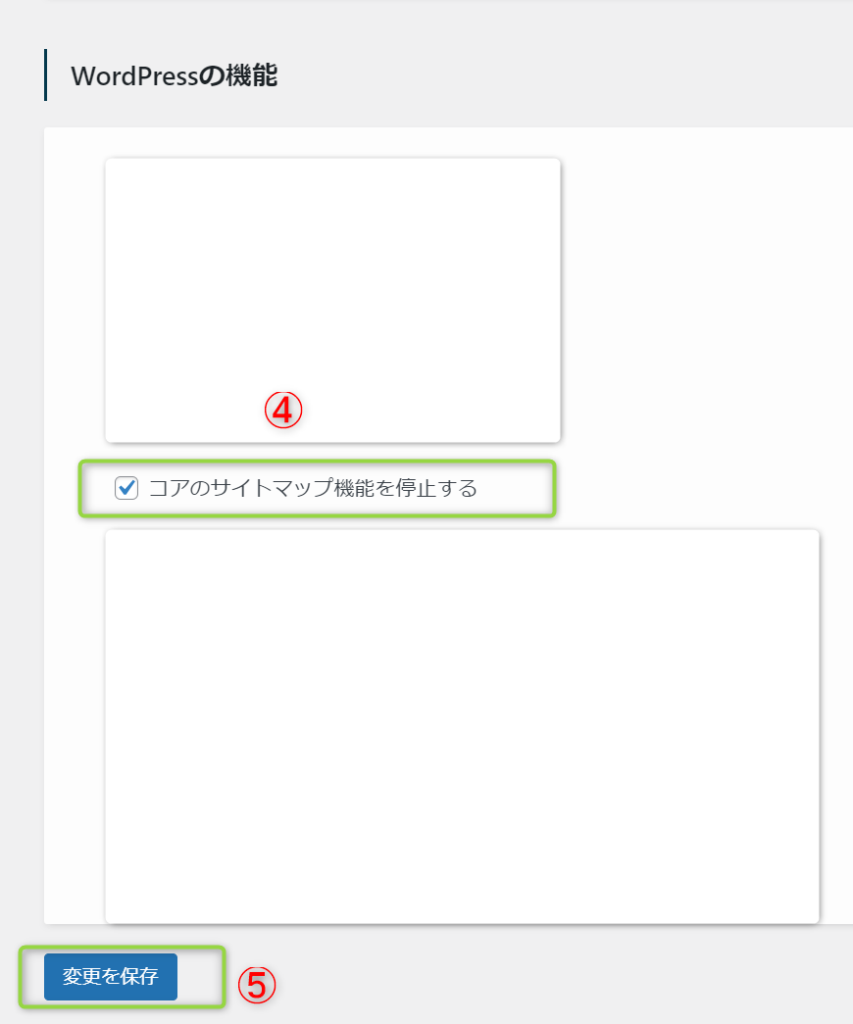
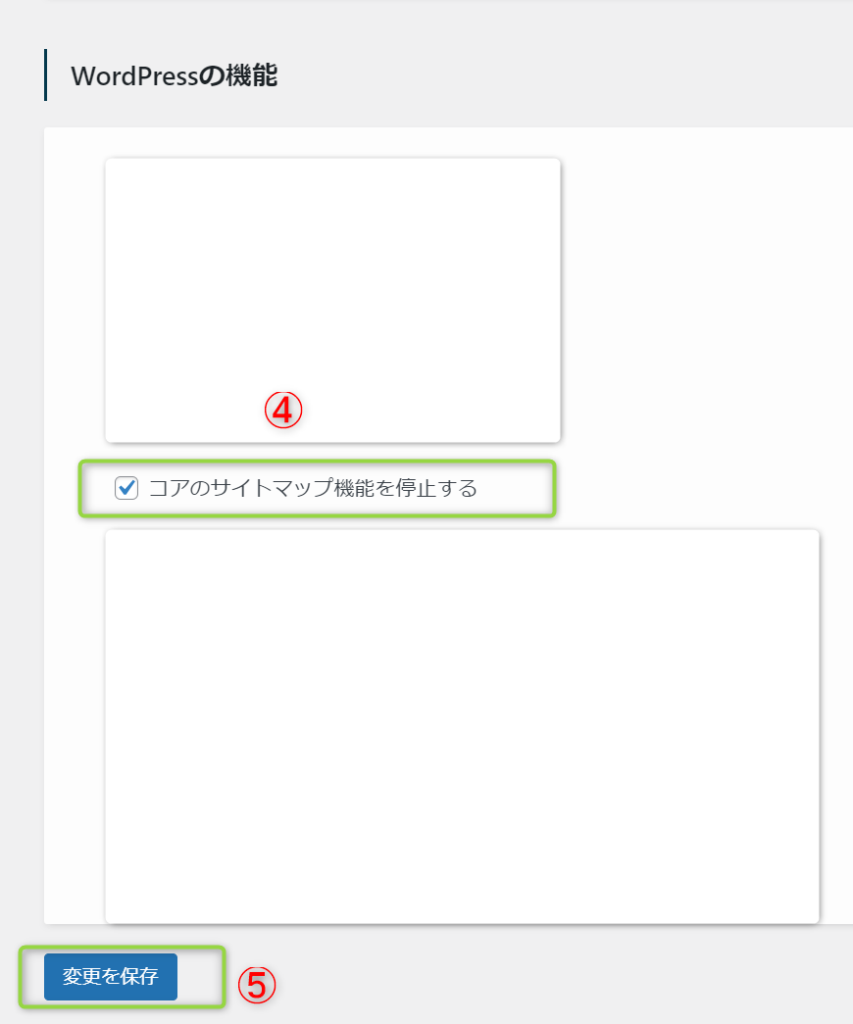
①WordPress・ホーム画面>②”SWELL設定”→③”機能停止タグ”→④WordPressの機能の項目から”コアのサイトマップ機能を停止する”をチェック→”変更を保存”
簡単です。
インデックスさせたくない記事の時”XMLサイトマップ”に含めたくない場合
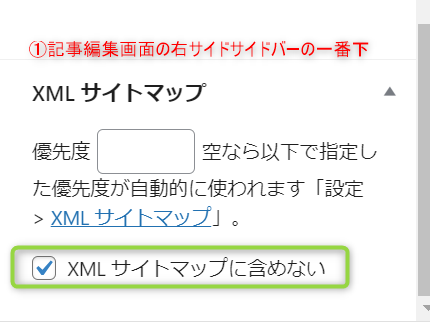
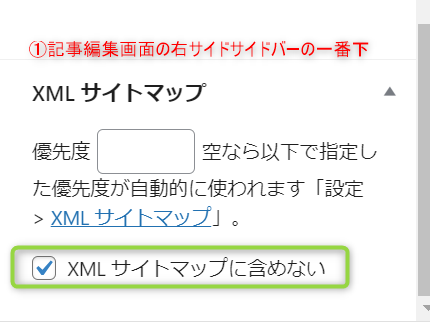
①記事の編集画面→右サイドバー一番下→”XMLサイトマップに含めない”にチェック(右サイドバーの一番下)>”下書き保存”
という事で今回は



「XML Sitemaps Generator for Google」(旧XML Sitemaps)から「XML Sitemaps & Google News」の乗り換えに関して綴ってみました。
参考までにお試しくださいませ。
うーん、SWELL快適ですよ~更にどうやって進化していくのかも楽しみです。